윈도우8에서 새롭게 출시한 Windows10 운영체제는 기존과 달리 보안과 검색등 사용성이 대폭 개선되었으며 그중에서 가장 큰 차이점은 윈도우10 시작버튼 통해서 설치한 프로그램을 쉽게 실행할 수 있도록 검색기능이 추가되었습니다.
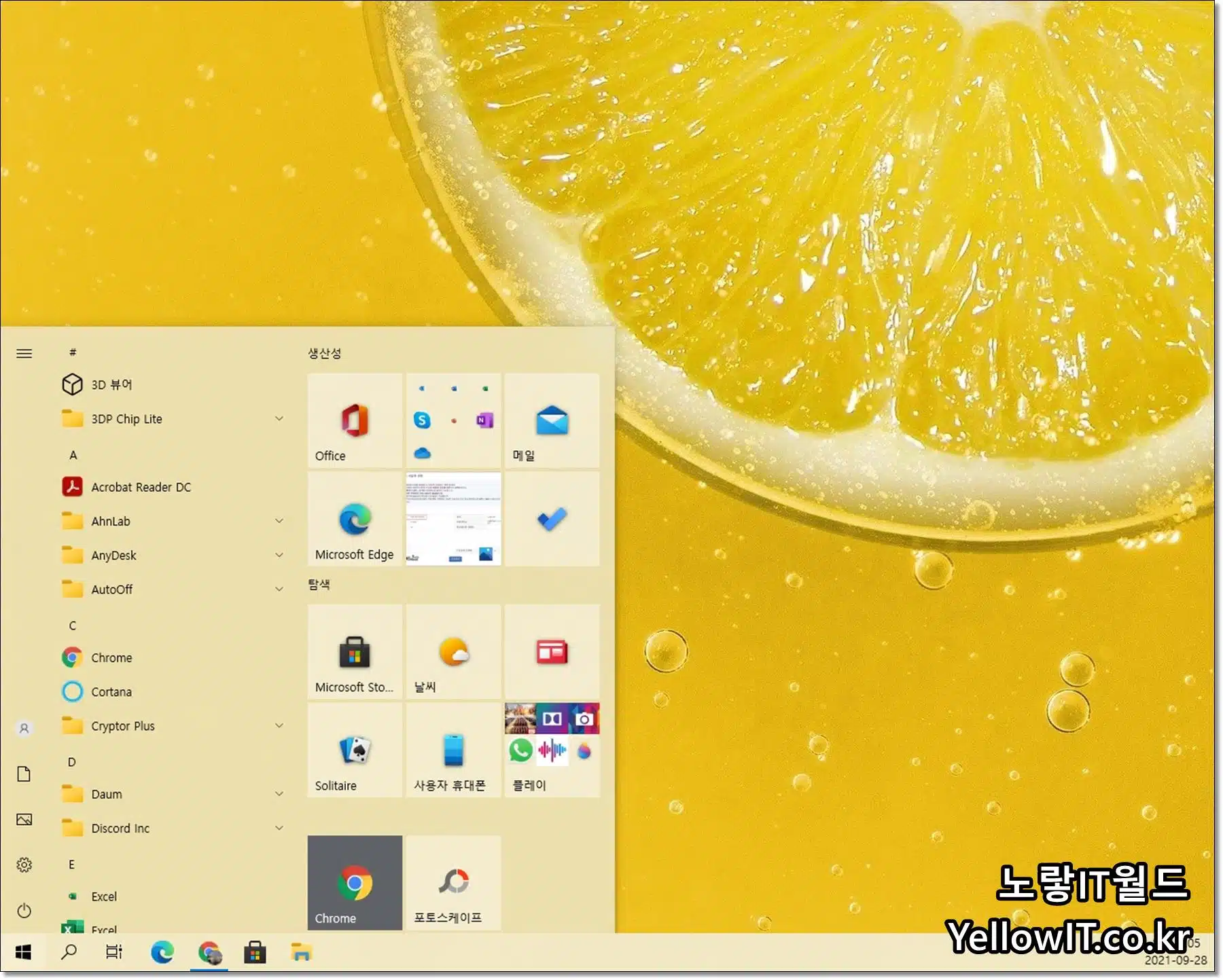
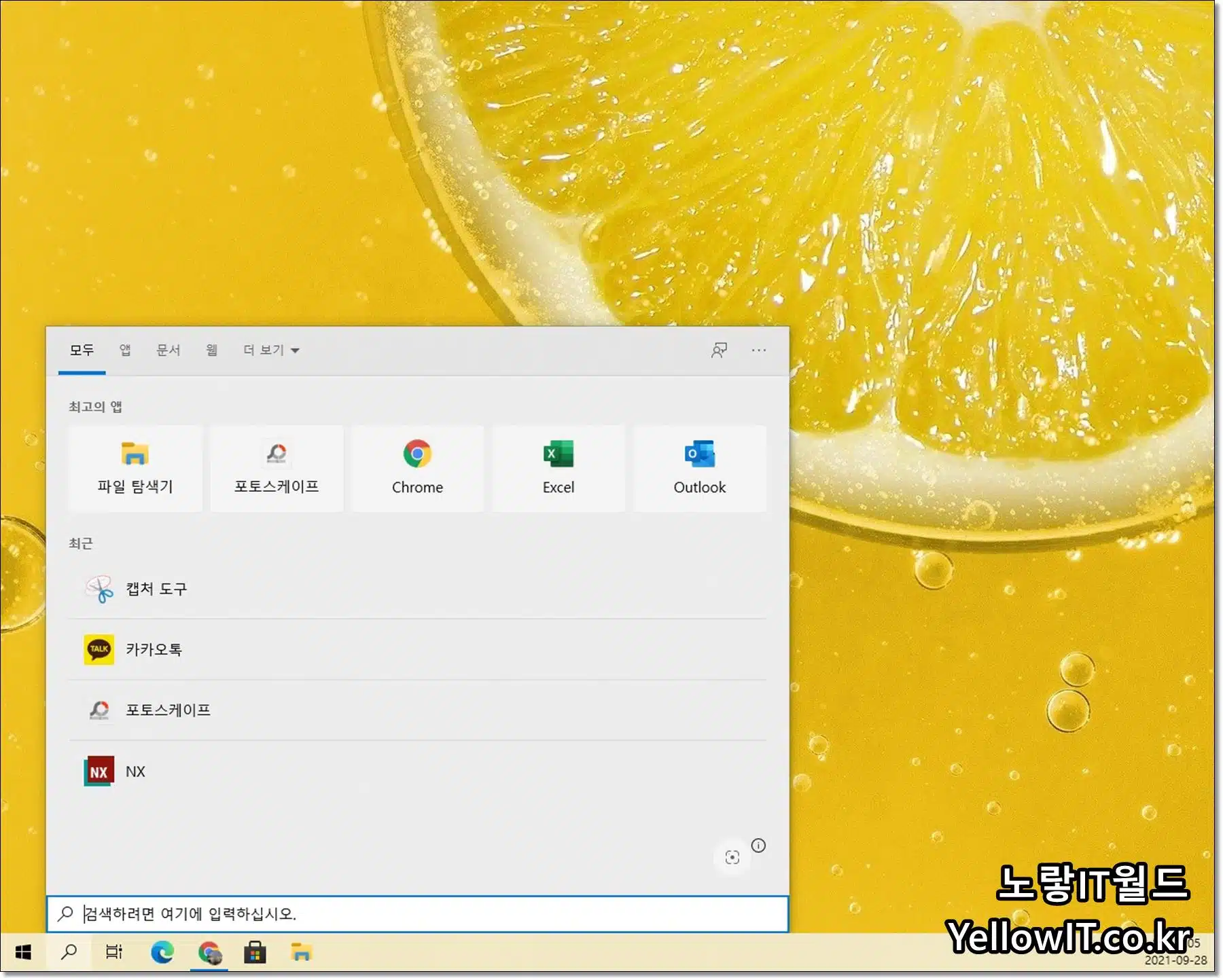
그 외에도 마이크소프트 스토어를 통해 쉽게 앱을 검색하고 설치할 수 있기 때문에 윈도우 로고는 없어서는 안될 편리한 기능을 제공합니다. 그런대 어느순간 윈도우10 업데이트 이후 시작버튼 멈춤현상 “프리징 현상”이 발생하면서 검색창을 선택해도 아무런 반응이 없는 경우가 있는데 그런경우 강제로 윈도우10 시작버튼을 실행시키는 방법 3가지를 알아보겠습니다.
Windows Taskbar Error
작업관리자 윈도우10 시작버튼 충돌 중지
노랗 목차
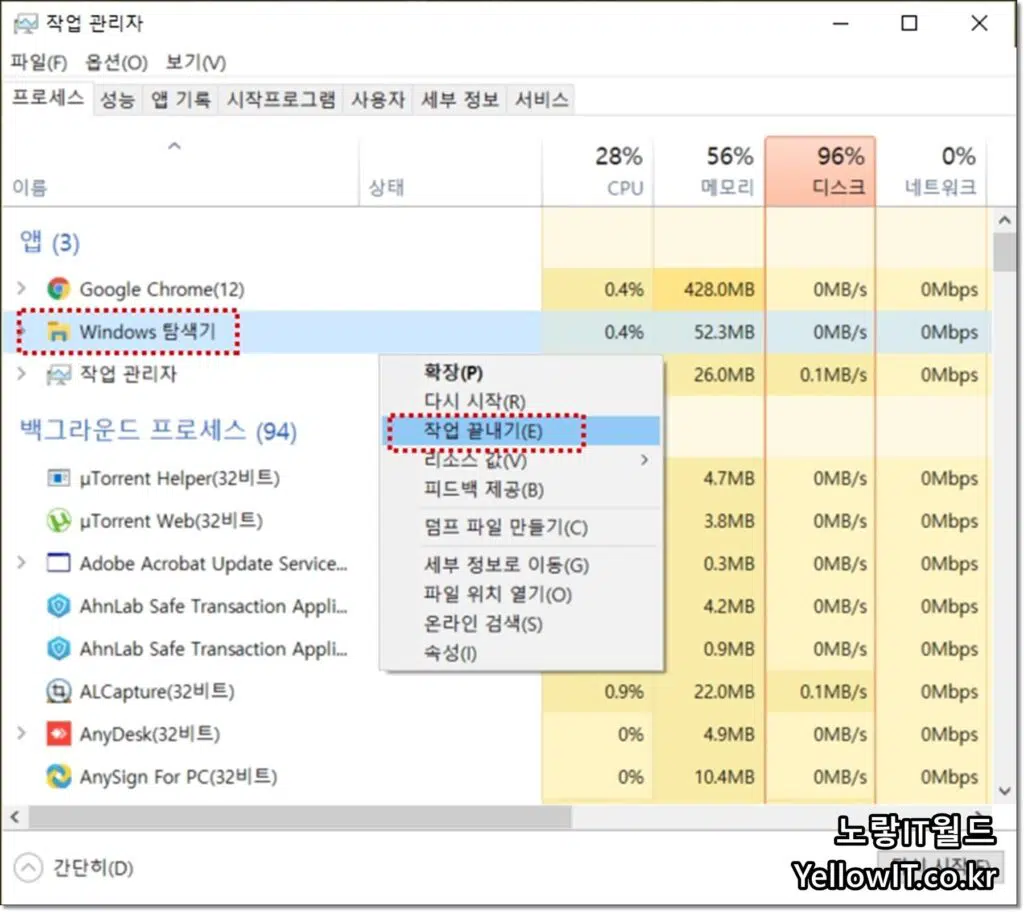
- Ctrl + Alt + Del를 눌러 작업관리자를 실행합니다.
- Windows 탐색기를 찾아 해당 앱을 강제로 종료합니다.
- 그럼 윈도우 로고를 클릭해서 멈춤이 해결되었는지 확인합니다.
윈도우10 서비스 실행
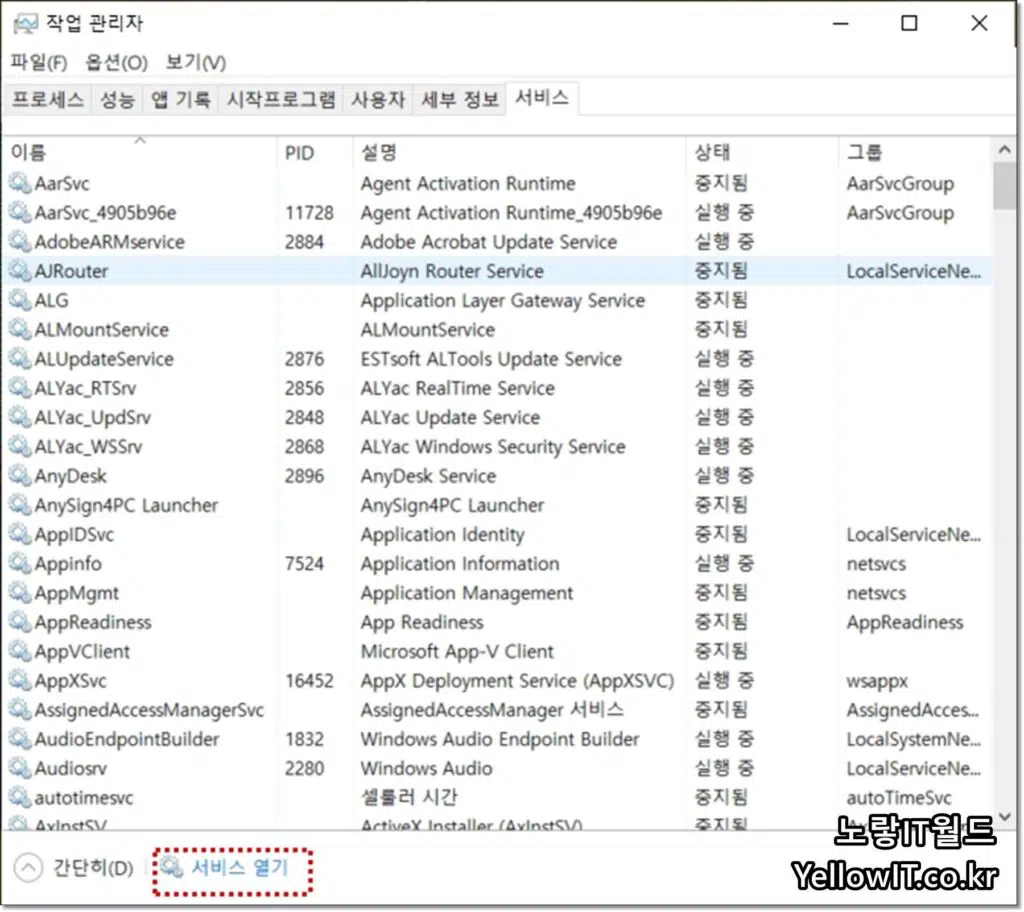
이후에도 윈도우 로고 멈춤이 해결되지 않았다면 서비스 -> 서비스 열기를 실행합니다.
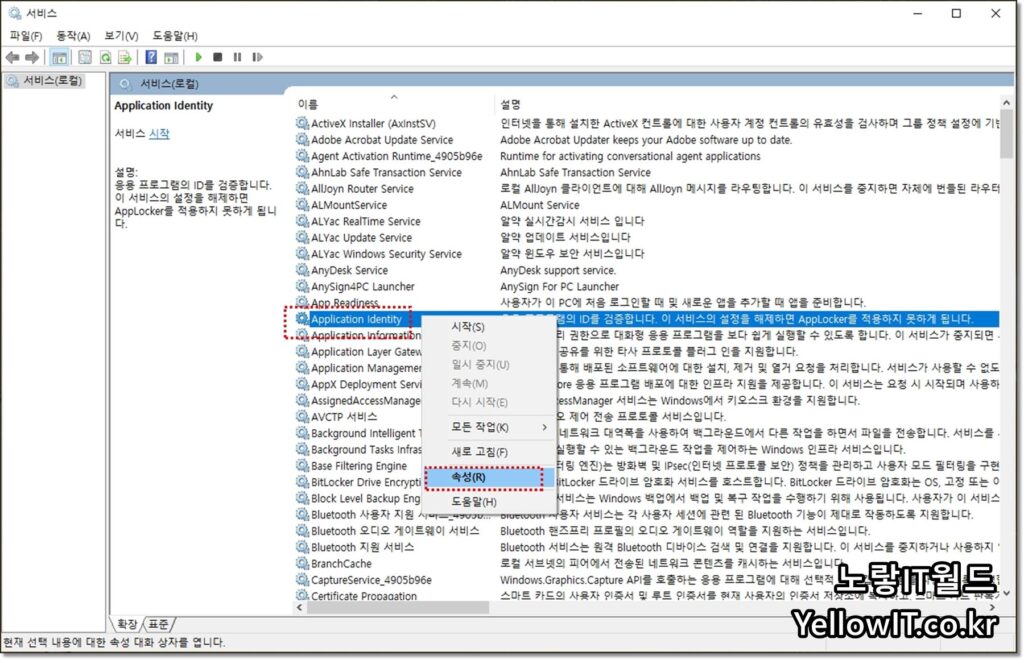
Application Identity -> 속성으로 들어갑니다.
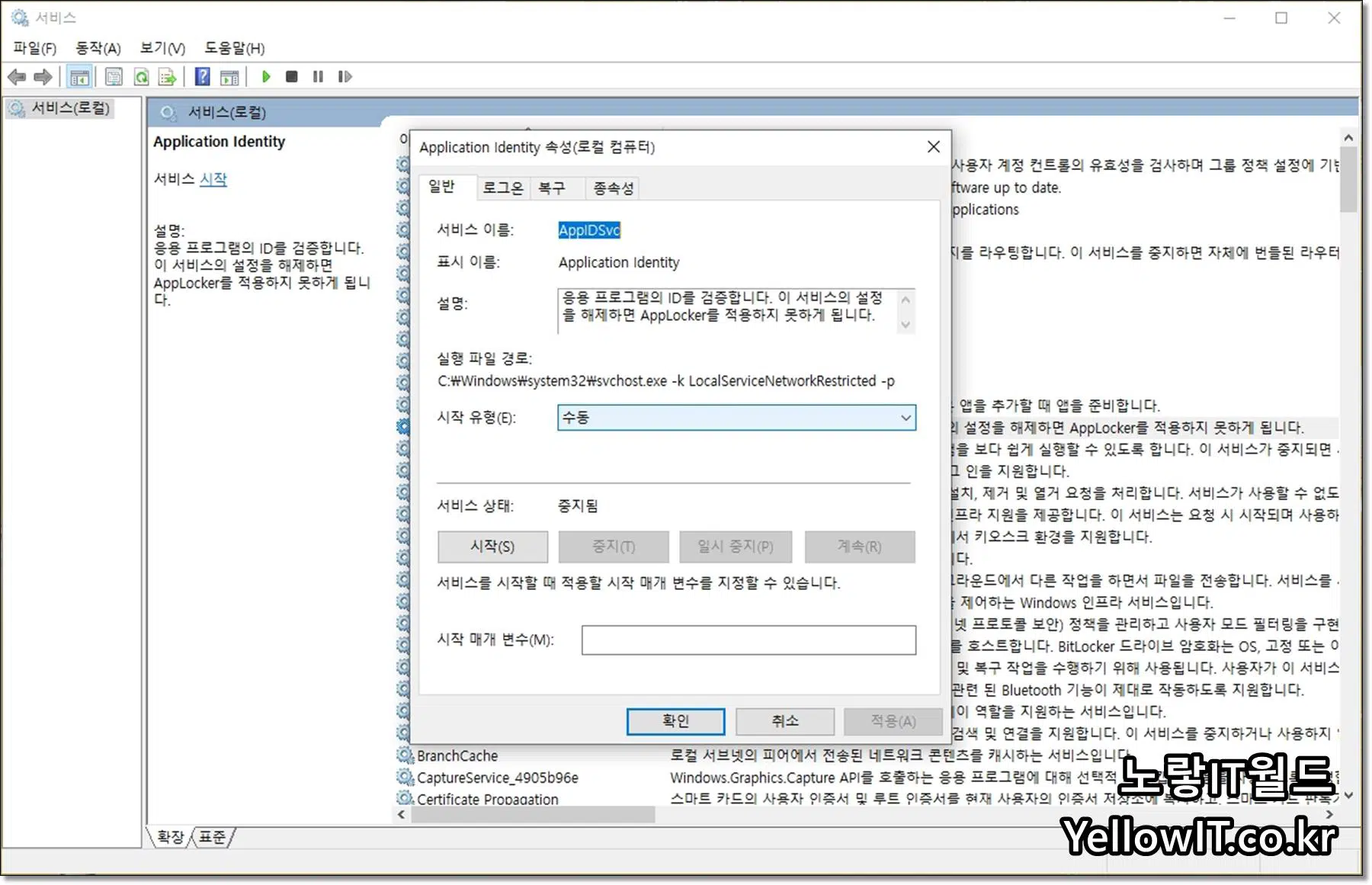
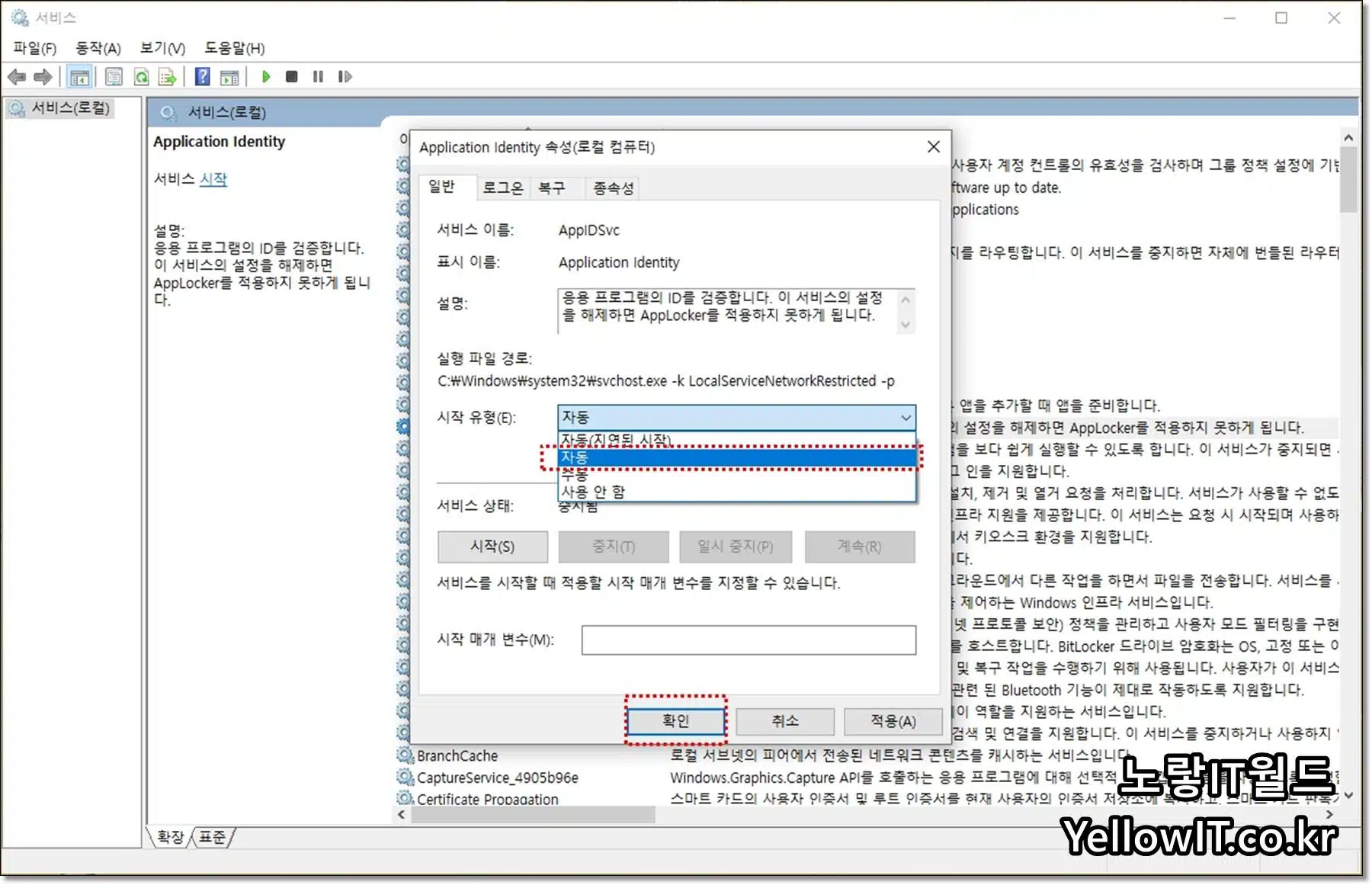
응용 프로그램의 ID를 검증합니다. 이 서비스 설정을 해제하면 AppLocker를 적용하지 못합니다
수동으로 되어 있는 옵션을 자동으로 변경합니다.
이후 컴퓨터를 재부팅해서 윈도우 로고 및 검색창 먹통이 해결되었는지 확인합니다.
윈도우10 파워쉘 관리자 초기화설정
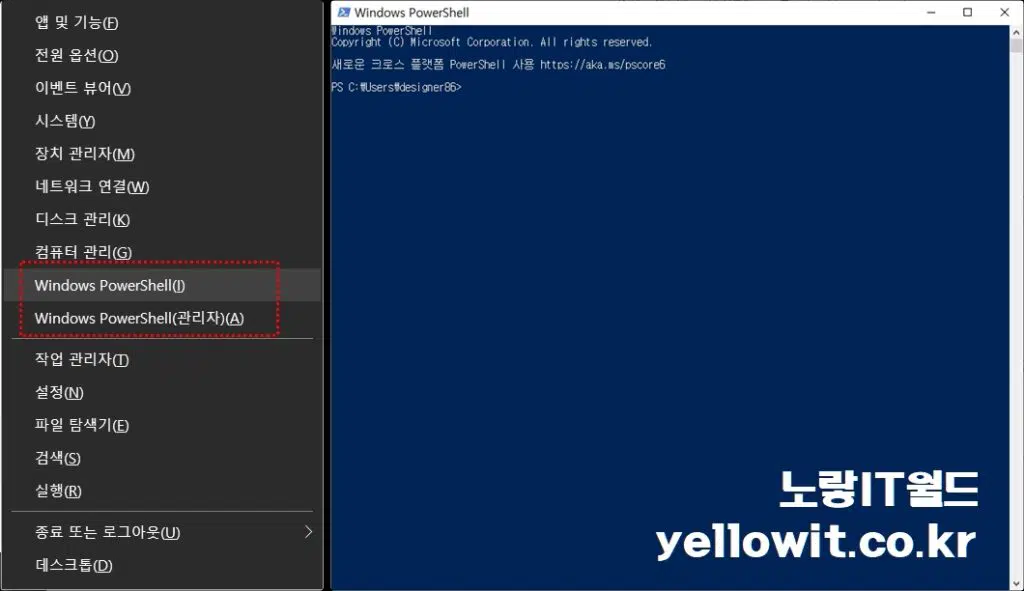
마지막 방법으로는 윈도우10 파워쉘 관리자권한으로 실행해서 윈도우10 설정을 초기화하여 문제를 해결하는 방법입니다.
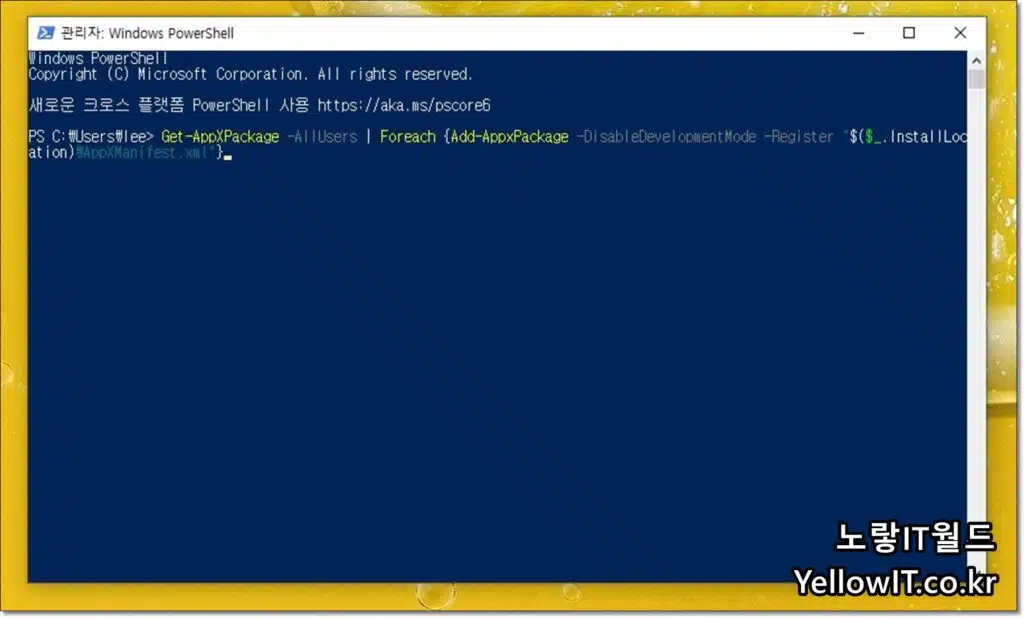
파워쉘 관리자권한으로 실행하지 않으면 권한부족으로 실행되지 않으며 아래 명령어를 입력 후 엔터를 눌러줍니다.
Get-AppXPackage -AllUsers | Foreach {Add-AppxPackage -DisableDevelopmentMode -Register "$($_.InstallLocation)\AppXManifest.xml"}
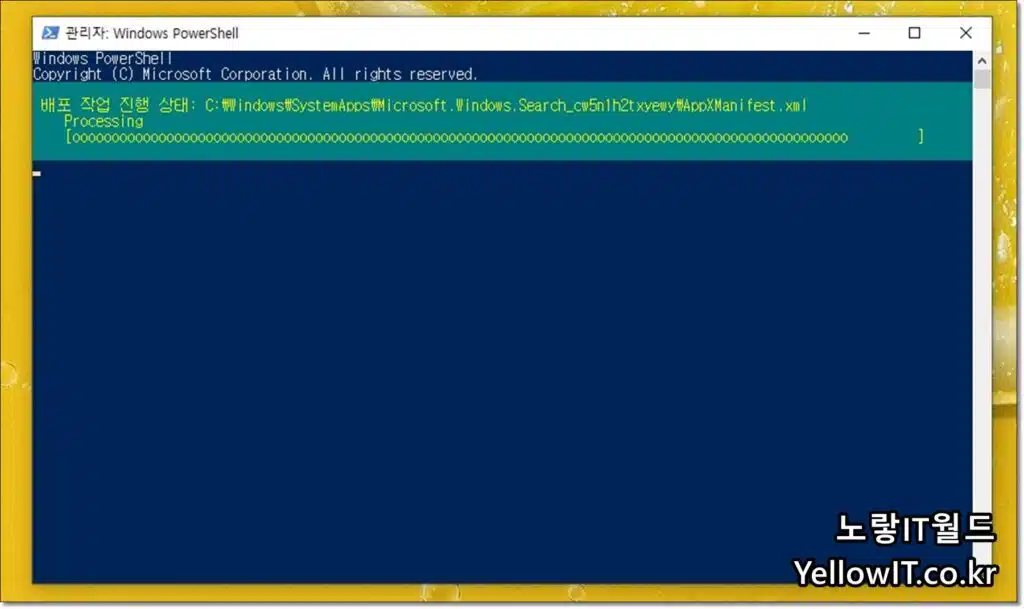
그럼 윈도우 배포작업 초기화를 진행되며 시간은 컴퓨터 마다 조금씩 다르지만 윈도우10 초기화에 시간이 꽤 소요됩니다.
이때 데이터는 삭제되지 않기 때문에 걱정하지 않아도 됩니다.
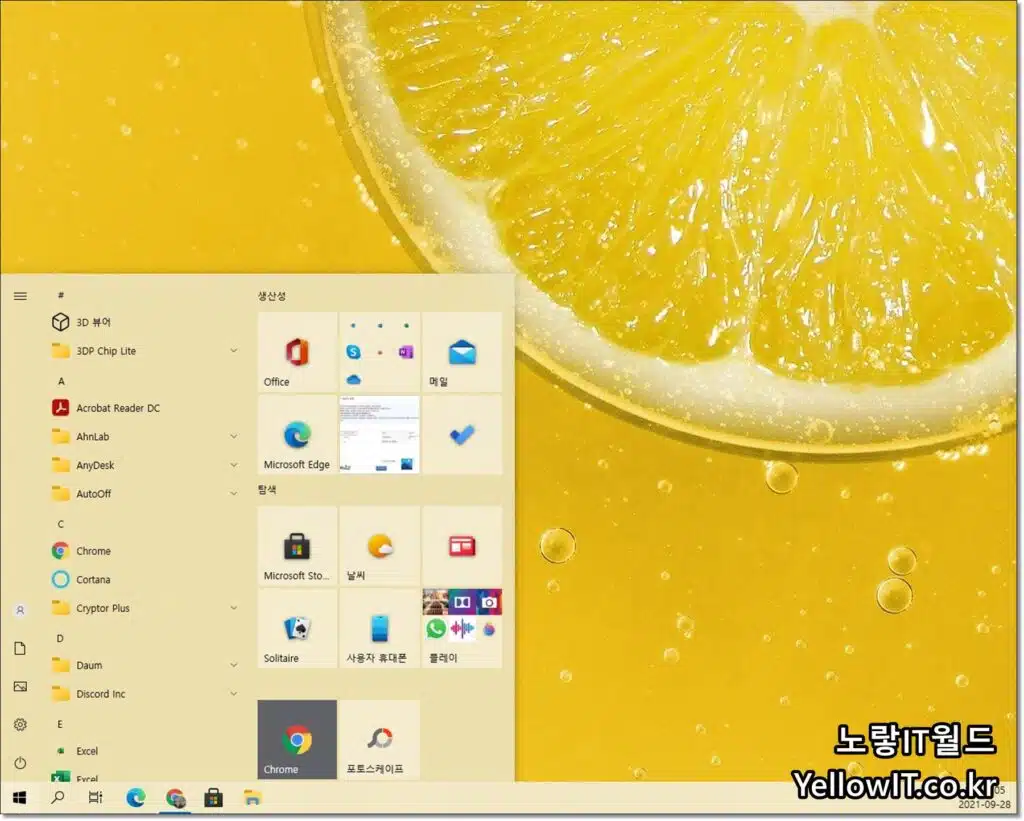
보통 이렇게 까지하면 윈도우10 시작버튼이나 검색창 멈춤이 해결되는데 이후에는 늘 최신 윈도우10 업데이트 필요없는 파일 삭제를 통해 버그 문제를 해결하는것이 좋습니다.
